Personalizar teclas de acceso rápido
En MapForce las teclas de acceso rápido se definen y modifican así: haga clic en el menú Herramientas y después en Personalizar. Después haga clic en la pestaña Teclado. Para asignar una tecla de acceso rápido a un comando:
| 1. | Seleccione Herramientas | Personalizar y haga clic en la pestaña Teclado del cuadro de diálogo Personalizar (imagen siguiente). |
| 2. | Haga clic en el cuadro combinado Categoría y seleccione el menú de MapForce donde está el comando. |
| 3. | En el cuadro de lista Comandos seleccione el comando al que desea asignar una tecla de acceso rápido. |
| 4. | Haga clic en el cuadro de texto Pulsar tecla de acceso rápido nueva y haga clic en el botón Asignar para asignar la tecla de acceso rápido al comando. |
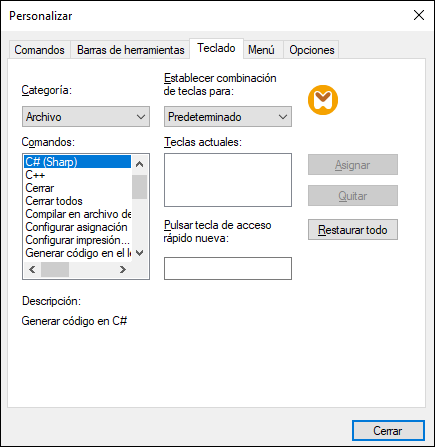
La tecla de acceso rápido aparece ahora en el cuadro de lista Teclas actuales. Para borrar el texto del cuadro de texto Pulsar tecla de acceso rápido, pulse cualquier tecla de control (Ctrl, Alt o Mayús).
Nota: el cuadro combinado Establecer combinación de teclas para: no tiene por ahora ninguna función.
Teclas de acceso rápido
Estas son las teclas de acceso rápido asignadas por defecto:
Teclas de acceso rápido | |
F1 | Menú Ayuda |
F2 | Marcador siguiente (panel Resultados) |
F3 | Buscar Siguiente |
F10 | Activar barra de menú |
+ del teclado numérico | Expandir el nodo actual |
- del teclado numérico | Contraer el nodo actual |
* del teclado numérico | Expandir todo a partir del nodo actual |
CTRL + TAB | Cambia de una asignación a otra |
CTRL + F6 | Recorre todas las ventanas abiertas |
CTRL + F4 | Cierra la asignación activa |
Alt + F4 | Cierra MapForce |
Alt + F, F, 1 | Abre el último archivo |
Alt + F, T, 1 | Abre el último proyecto |
CTRL + N | Archivo nuevo |
CTRL + O | Abrir archivo |
CTRL + S | Guardar archivo |
CTRL + P | Imprimir archivo |
CTRL + A | Seleccionar todo |
CTRL + X | Cortar |
CTRL + C | Copiar |
CTRL + V | Pegar |
CTRL + Z | Deshacer |
CTRL + Y | Rehacer |
Supr | Eliminar componente (con previo aviso) |
Mayús + Supr | Eliminar componente (sin previo aviso) |
CTRL + F | Buscar |
F3 | Buscar siguiente |
Mayús + F3 | Buscar anterior |
Teclas de dirección | |
(arriba / abajo) | Seleccionar el siguiente / anterior elemento del componente |
Esc | Abandonar los cambios / cerrar el cuadro de diálogo |
Entrar | Confirma una selección |
Teclas de acceso rápido del panel Resultados | |
CTRL + F2 | Insertar o quitar marcador |
F2 | Siguiente marcador |
Mayús + F2 | Marcador anterior |
CTRL + Mayús + F2 | Quitar todos los marcadores |
Teclas de acceso rápido de zoom | |
CTRL + rueda del ratón hacia adelante | Acercarse |
CTRL + rueda del ratón hacia detrás | Alejarse |
CTRL + 0 (cero) | Restablecer el nivel de zoom |